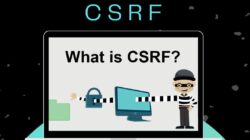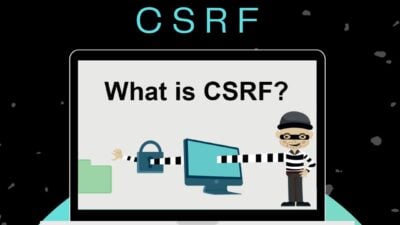Begini Cara Mudah Melakukan Restart WiFi Indihome yang Baik dan Benar – Pernahkah kamu mengalami masalah dengan koneksi WiFi Indihome yang lambat atau bahkan tidak stabil? Jika iya, salah satu solusi yang paling umum dan mudah adalah melakukan restart pada perangkat WiFi Indihome milikmu. Restart ini bisa membantu memperbaiki sebagian besar masalah koneksi yang mungkin kamu alami.
Sebelum kita masuk ke cara melakukannya, mari kita pahami mengapa melakukan restart pada WiFi Indihome itu penting. Restart adalah cara yang efektif untuk mengatasi berbagai masalah jaringan dan perangkat. Beberapa alasan mengapa kamu mungkin perlu melakukan restart pada WiFi Indihome, diantaranya:
- Memperbaiki Koneksi yang Lambat
- Mengatasi Koneksi yang Tidak Stabil
- Memperbarui Perangkat
- Menyelesaikan Masalah Teknis
Langkah-Langkah Melakukan Restart WiFi Indihome yang Benar
Sekarang, mari kita lihat cara yang benar untuk melakukan restart pada WiFi Indihome, yuk simak di bawah ini!
1. Matikan Perangkat WiFi
Untuk memulai proses restart, kamu perlu mematikan perangkat WiFi Indihome milikmu. Cari tombol daya atau saklar di perangkat tersebut dan matikan.
2. Cabut Kabel Listrik
Setelah perangkat WiFi dimatikan, cabut kabel listrik dari stopkontak. Ini adalah langkah penting karena dengan mencabut kabel listrik, kamu memastikan bahwa perangkat benar-benar mati dan memungkinkan komponen internal untuk mereset sepenuhnya.
3. Tunggu Beberapa Detik
Setelah mencabut kabel listrik, tunggu selama 10-15 detik sebelum memasangnya kembali. Ini memberikan cukup waktu bagi perangkat untuk mereset dirinya sendiri.
4. Pasang Kembali Kabel Listrik
Setelah menunggu, sambungkan kembali kabel listrik ke perangkat WiFi Indihome dan hidupkan perangkat tersebut dengan menekan tombol daya atau mengaktifkan saklar, jika ada.
5. Tunggu Hingga Perangkat Siap
Setelah menghidupkan perangkat, beri perangkat beberapa saat untuk mereset dan memulai kembali sepenuhnya. Ini bisa memakan waktu beberapa menit tergantung pada perangkatmu.
6. Periksa Koneksi
Setelah perangkat WiFi Indihome milikmu sudah sepenuhnya hidup kembali, periksa koneksi internetmu. Pastikan semua lampu indikator pada perangkat tersebut berfungsi dengan baik.
Tips Tambahan
Selain langkah-langkah di atas, ada beberapa tips tambahan yang bisa membantu kamu dalam mengoptimalkan koneksi WiFi Indihome, diantaranya:
- Letakkan Router dengan Benar
Pastikan router WiFi milikmu ditempatkan di lokasi yang optimal di rumahmu. Hindari meletakkannya di dekat perangkat elektronik lain yang dapat mengganggu sinyal WiFi.
- Gunakan Password yang Kuat
Pastikan kamu menggunakan kata sandi yang kuat untuk jaringan WiFi milikmu untuk mencegah akses yang tidak sah.
- Perbarui Perangkat Lunak Secara Berkala
Pastikan kamu selalu memperbarui perangkat lunak router WiFi-mu ke versi terbaru yang dirilis oleh penyedia layanan.
- Batasi Jumlah Perangkat yang Terhubung
Jika terlalu banyak perangkat terhubung ke jaringan WiFi-mu, ini dapat memperlambat koneksi. Pertimbangkan untuk membatasi jumlah perangkat yang terhubung jika perlu.
Penutup
Pastikan kamu mengikuti langkah-langkah di atas dengan benar untuk mendapatkan hasil yang optimal. Jika masalah koneksimu terus berlanjut setelah melakukan restart, kamu mungkin perlu menghubungi penyedia layanan Indihome untuk bantuan lebih lanjut. Semoga bermanfaat!***